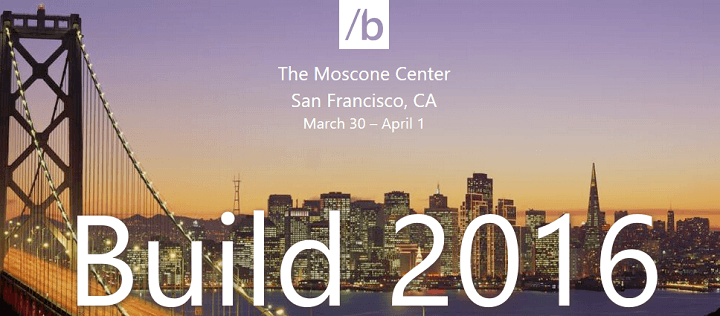Att avinstallera den associerade filen är vanligtvis en bra räddning
- Om du kör virtuella maskiner måste du se till att deras prestanda är optimerad och att de klarar kompatibilitetstesterna.
- Detta är vad filen vmtoolsd.exe är ansvarig för användare som väljer VMware Workstation.
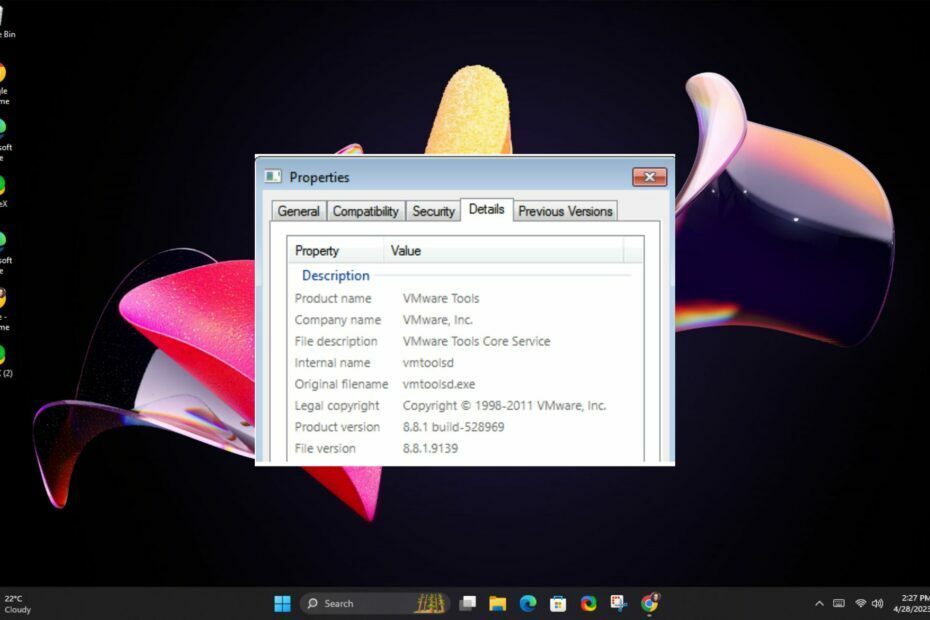
XINSTALLERA GENOM ATT KLICKA PÅ LADDA FILEN
- Ladda ner och installera Fortect på din PC.
- Starta verktyget och Börja skanna
- Högerklicka på Reparera, och fixa det inom några minuter.
- 0 läsare har redan laddat ner Fortect hittills denna månad
Använder sig av virtuella verktygsmaskiner kommer vanligtvis med behov av ytterligare programvara, och vmtoolsd.exe är en av dem. Om du använder VMware Workstation för Windows, du kanske har sett den här filen.
Den körs i bakgrunden på din dator och hjälper till att hantera virtuella maskiner. Vissa användare har dock rapporterat några fel associerade med filen, så låt oss ta en titt på vad dessa fel är och hur man åtgärdar dem.
Vmtoolsd.exe är en körbar fil som tillhör VMware Tools, en uppsättning verktyg som förbättrar prestanda och användbarhet för VMware Workstation och andra VMware-produkter på Microsoft Windows system.
Om du undrar, Var är vmtoolsd? Den finns vanligtvis i följande katalog:c:\Program Files\VMware\VMware
Platsen för denna applikations installationsmapp och dess standardfilnamn beror på vilken produktversion du använder och om du använder 32-bitars eller 64-bitarsversioner av Windows.
Du kommer därför att hitta den här filen användbar när du kör dina virtuella maskiner. Det enda problemet som kan uppstå är att du kan stöta på vissa fel om du har att göra med en föråldrad eller komprometterad version.
Potentiella fel som du kan stöta på relaterade till filen vmtoolsd.exe inkluderar:
- Vmtoolsd.exe är inte giltig
- Fel i programmet: vmtoolsd.exe
- Vmtoolsd.exe stötte på ett problem och kommer att stängas
- Kan inte hitta vmtoolsd.exe
- Vmtoolsd.exe saknas
- Felaktig programsökväg: vmtoolsd.exe
- Vmtoolsd.exe misslyckades
- Problem med att starta programmet: vmtoolsd.exe
- Vmtoolsd.exe körs inte
Sådana fel kan orsakas av en virusattack, korrupta registerfiler eller föråldrade applikationer. Nedan tittar vi på hur du kan åtgärda dessa fel.
- Slå Windows + R nycklar för att öppna Springa kommando.
- Typ tjänster.msc i dialogrutan och tryck Stiga på.

- Hitta VMware-verktyg tjänsten, högerklicka på den och välj sedan Stopp.
- Upprepa processen och klicka sedan Start.
2. Kör DISM- och SFC-skanningar
- Slå Windows Nyckeltyp cmd i sökfältet och klicka Kör som administratör.

- Skriv följande kommandon och tryck Stiga på efter var och en:
DISM.exe /Online /Cleanup-Image /Restorehealthsfc /scannow
Alternativt föreslår vi en pålitlig reparationsprogramvara från tredje part för att se till att du blir av med alla korrupta och saknade filer.
3. Kör en virussökning
- tryck på Windows nyckel, sök Windows säkerhet, och klicka Öppen.

- Välj Virus- och hotskydd.

- Tryck sedan på Snabbskanning under Aktuella hot.

- Om du inte hittar några hot, fortsätt att utföra en fullständig genomsökning genom att klicka på Skanna alternativ precis nedanför Snabbskanning.

- Klicka på Fullständig genomsökning, sedan Skanna nu för att utföra en djupsökning av din dator.

- Vänta tills processen är klar och starta om ditt system.
- Vad är Cvtres.exe och vad används det till?
- Uhssvc.exe: Vad är det och bör du ta bort det?
- Vad är davclnt.dll och ska du ta bort det?
4. Avinstallera tillhörande program
- Slå Windows Nyckeltyp Kontrollpanel i sökfältet och klicka Öppen.

- Klicka på Avinstallera ett program under Program.

- Hitta VMware-verktyg, klicka på den och välj Avinstallera.
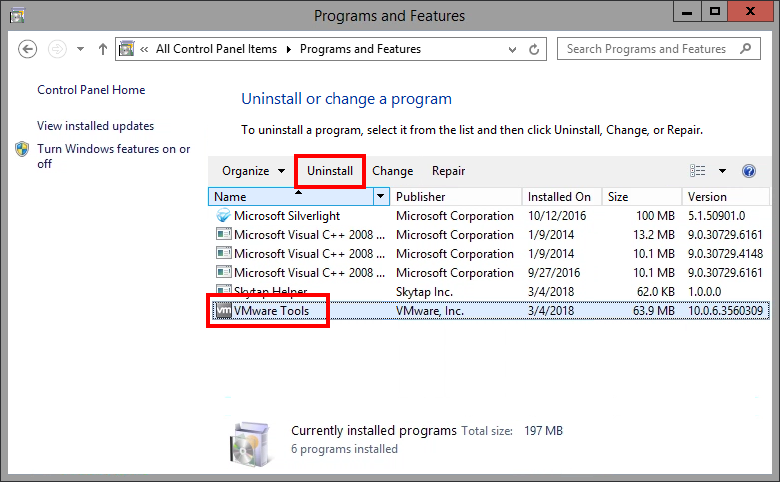
5. Utför en systemåterställning
- tryck på Windows + R nycklar, typ rstui, och slå Stiga på.

- De Systemåterställning fönstret öppnas. Klicka på Nästa.

- Välj den återställningspunkt du vill återgå till och klicka på Nästa.

- Klicka nu på Avsluta.

Om ingen av ovanstående lösningar fungerar för att bli av med vmtoolsd.exe-felen, kan en systemåterställning vara ditt enda hopp, men bara om du hade skapade en återställningspunkt. Om inte, a ren installation kan vara vid horisonten.
VMware-verktyg ökar prestandan hos din virtuella dator och ger bättre kompatibilitet med gästoperativsystem. Detta är dock endast för användare som använder virtuella maskiner.
Om du är sparsam med de processer du vill köra på din dator, kanske du tycker att filen vmtoolsd.exe är obefogad. Detta gäller särskilt om du inte kör några virtuella maskiner.
Det finns inget rätt svar på hur många processer du ska köra på din enhet, men dina systemresurser bör fungera som vägledning. Du vill säkerställa att du får en bra balans mellan effektivitet och effektivitet.
Med det sagt använder vmtoolsd.exe väldigt lite CPU- och RAM-resurser när du kör, så det borde inte orsaka några problem med din prestanda om du låter den vara igång hela tiden.
Men om det är det använda mer resurser än förväntat, kan du stänga den när som helst genom att högerklicka på dess ikon i Aktivitetshanteraren och avsluta uppgiften.
Det sammanfattar det på alla saker vmtoolsd.exe-filen. Förhoppningsvis har du nu rätt information om hur du åtgärdar eventuella fel som kan uppstå genom att köra programmet VMware Tools.
Vi vill gärna få din feedback om detta ämne, så för förslag eller ytterligare information, lämna en kommentar nedan.
Har du fortfarande problem?
SPONSRAD
Om förslagen ovan inte har löst ditt problem kan din dator uppleva allvarligare Windows-problem. Vi föreslår att du väljer en allt-i-ett-lösning som Fortect för att lösa problem effektivt. Efter installationen klickar du bara på Visa&fix knappen och tryck sedan på Starta reparation.